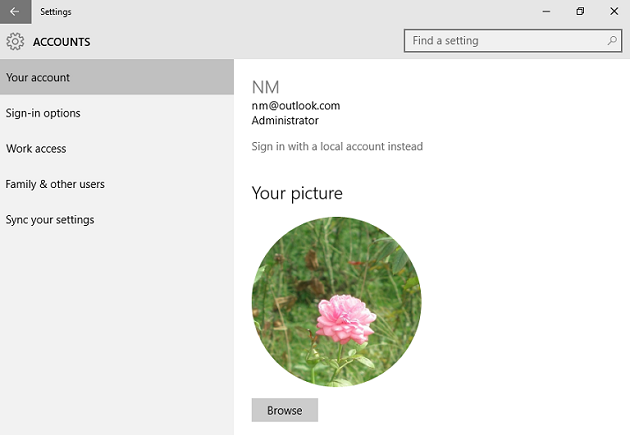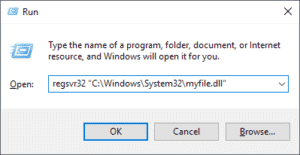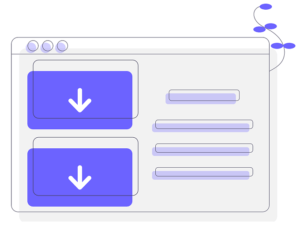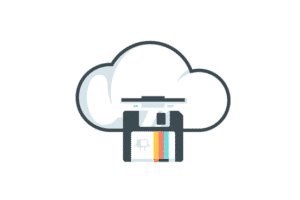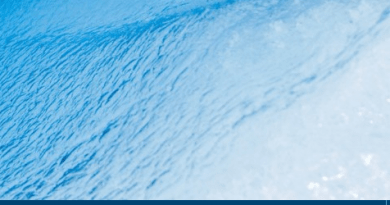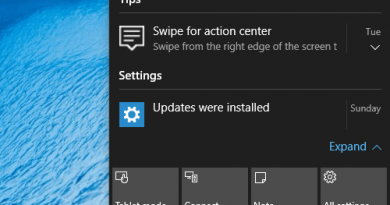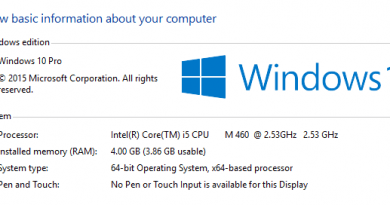Comment définir ou modifier l’image de compte dans Windows 10
Comment définir ou modifier l’image de compte dans Windows 10
Dans Windows 10, ajouter ou modifier une image de compte est très facile. Utilisez les étapes rapides ci-dessous pour définir votre image préférée comme image de compte.
- Ouvrez l’application «Paramètres» de Windows à partir du menu Démarrer ou en tapant «Paramètres» dans la zone de recherche de cortana, puis en sélectionnant l’application Windows «Paramètres».

- Accédez à «Comptes» -> «Votre compte»

- Cliquez sur le bouton «Parcourir» dans la fenêtre et sélectionnez votre photo préférée à définir comme nouvelle photo de compte.
- Si vous souhaitez définir votre propre snap comme image de compte, cliquez sur le bouton “Appareil photo” dans l’option “Créer votre image”, ce qui ouvrira l’application Appareil photo. Cliquez sur le bouton de l’appareil photo dans l’application pour prendre votre photo pour une nouvelle photo de compte. Une fois le snap effectué, cliquez sur le bouton Appliquer pour définir votre nouveau snap comme nouvelle photo de compte
LIRE AUSSI: